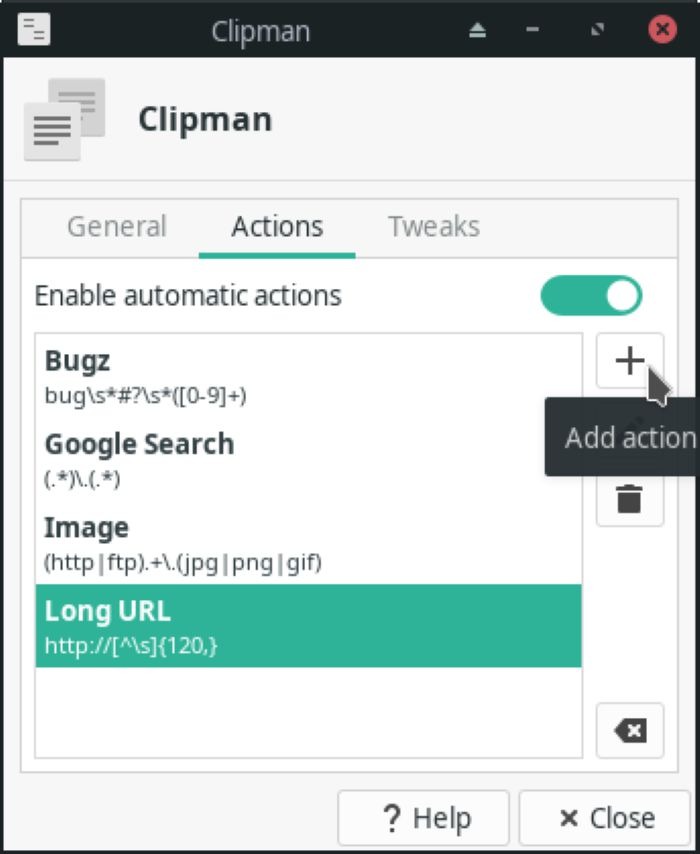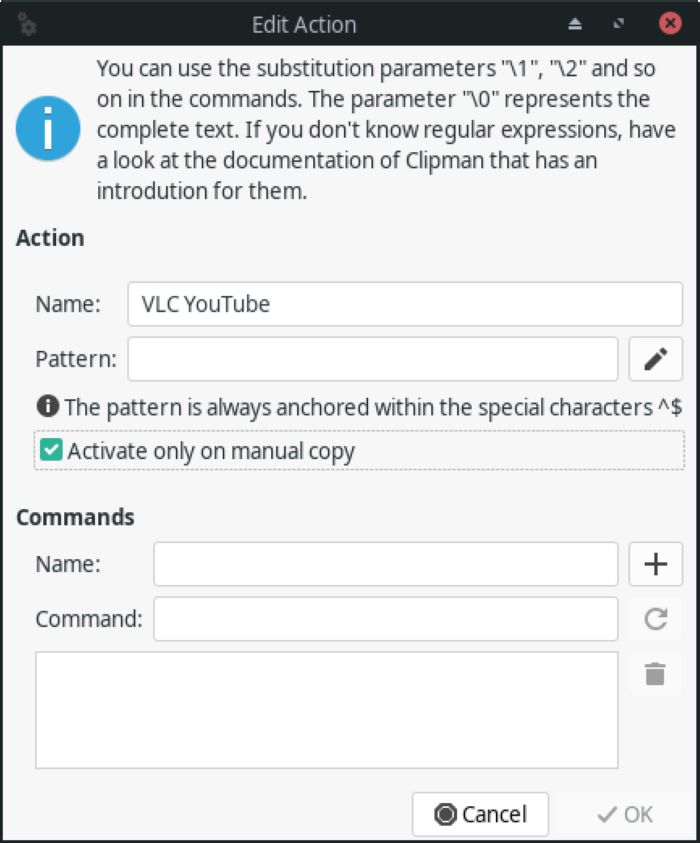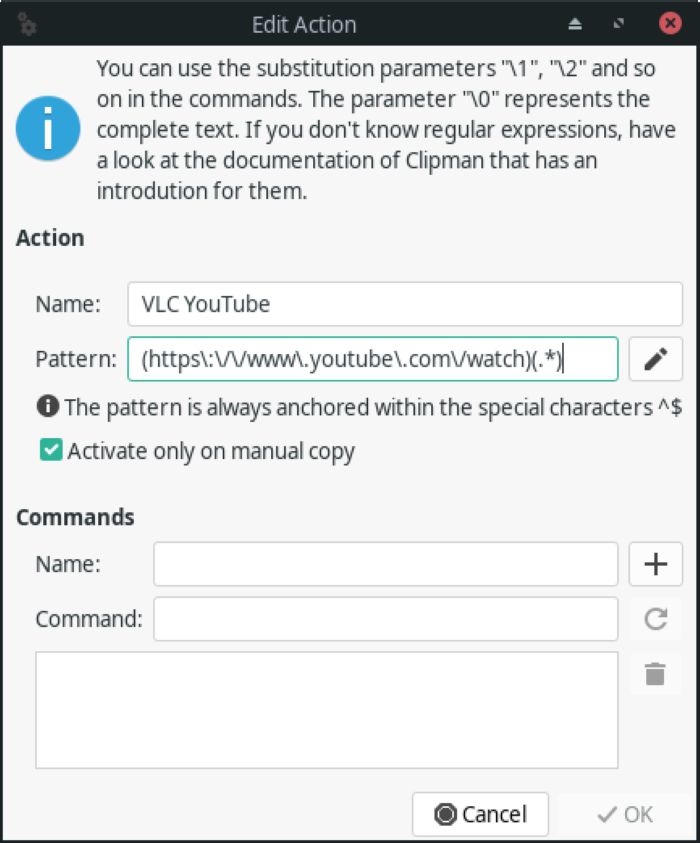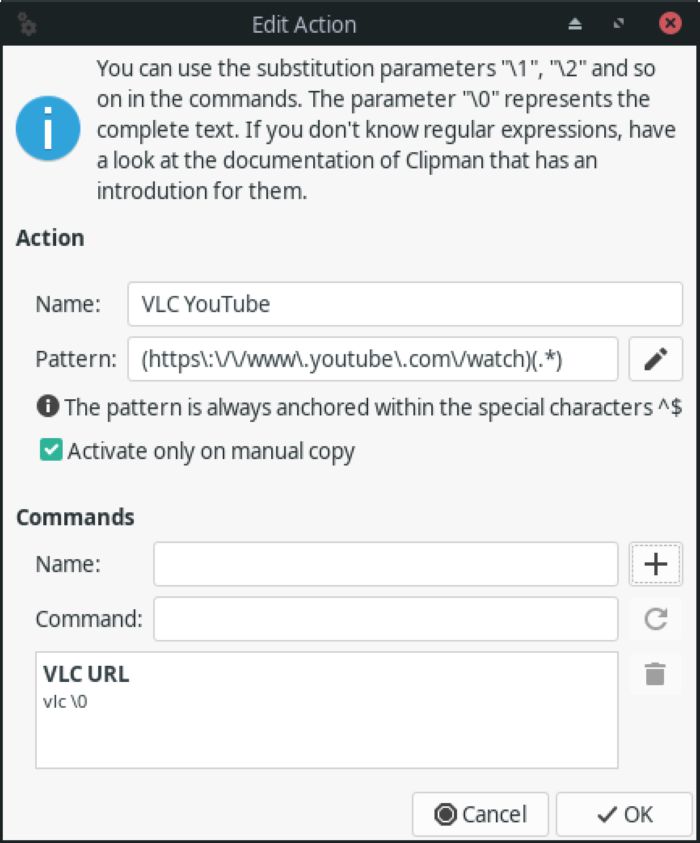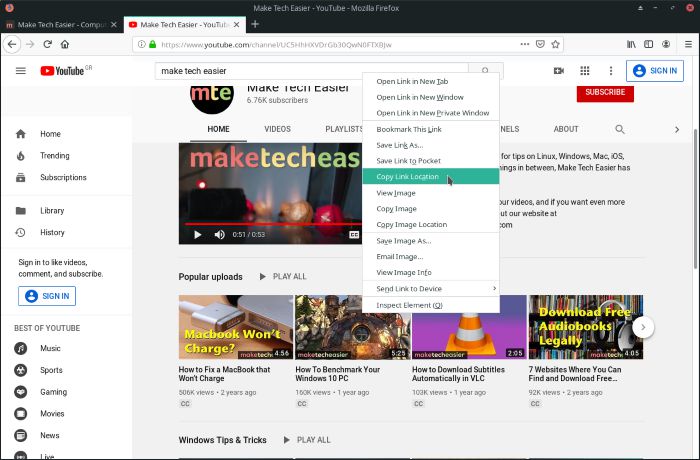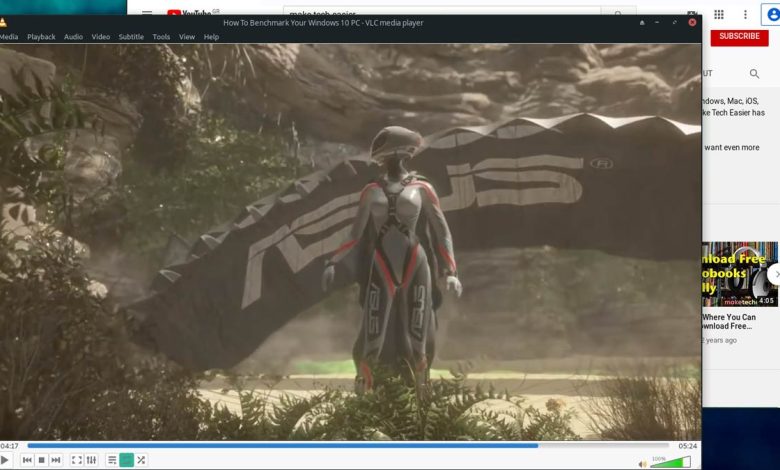
YouTube reste, pour le meilleur ou pour le pire, la destination Internet la plus populaire pour les vidéos en ligne. Au fil des ans, il a évolué, amassant une énorme collection de contenu et, étrangement, est resté principalement le même en ce qui concerne son apparence et son fonctionnement.
Bien qu’il ait acquis de nouvelles fonctionnalités et reçu des ajustements ici et là, regarder des vidéos sur YouTube reste une expérience médiocre par rapport aux lecteurs multimédias autonomes.
Heureusement, VLC prend en charge la lecture de (presque) n’importe quel flux vidéo en ligne, offrant le meilleur des deux mondes. Malheureusement, cependant, la lecture d’un flux est un processus en cinq clics et plus encore. Cela ne semble pas important, mais au fur et à mesure que les vidéos s’accumulent, cela devient lassant. Bientôt, vous vous retrouvez à cliquer directement sur les liens de votre navigateur parce que c’est tout simplement plus facile.
Et s’il y avait un meilleur moyen ? Entrez Clipman !
Contenu
Qu’est-ce que Clipman ?
Clipman est un gestionnaire de presse-papiers pour XFCE qui peut être étendu avec des actions personnalisées, en utilisant des expressions régulières – ou RegEx pour faire court.
Les actions personnalisées vous permettent de le configurer de telle sorte que lorsque « quelque chose » que vous définissez est copié dans le presse-papiers, Clipman entre en action. Votre action personnalisée, c’est-à-dire telle qu’elle « fait » ce que « vous lui avez dit de faire » en configurant votre action personnalisée.
Si cela semble trop général, c’est parce que c’est le cas. Vous pouvez configurer Clipman pour faire presque n’importe quoi, en exécutant n’importe quelle commande de terminal lorsqu’il détecte une chaîne de texte spécifique.
Inutile de chercher un exemple plus précis : c’est le sujet même de cet article. Nous exploiterons la fonctionnalité de Clipman pour détecter toutes les URL de YouTube qui sont copiées dans le presse-papiers et les transmettre à VLC. Cela transformera « regarder des flux vidéo en ligne dans VLC » en un simple processus en deux clics.
Installer VLC et Clipman
S’ils ne sont pas déjà installés sur votre système, ajoutez à la fois VLC et Clipman à votre collection de logiciels locale. Sur les distributions basées sur Debian, vous pouvez le faire avec :
Bien que Clipman soit pour XFCE, il devrait fonctionner dans la plupart des autres environnements de bureau. Exécutez Clipman. Si vous utilisez une version relativement récente de XFCE comme environnement de bureau, elle devrait déjà être en cours d’exécution et accessible depuis votre barre des tâches. Cliquez avec le bouton droit sur son icône et sélectionnez Propriétés dans le menu contextuel pour accéder à son écran d’options.
Assurez-vous que toutes les options sauf « Afficher le code QR » sont activées.
Agir – Ou, plutôt, en créer un
Accédez à l’onglet Actions – la liste de toutes les réactions que Clipman a déjà définies pour des chaînes de texte spécifiques. De là, vous pouvez créer de nouvelles actions avec le bouton « plus ». Vous pouvez modifier les actions existantes en double-cliquant dessus ou en les sélectionnant et en cliquant sur le bouton « Modifier » (le second). Et, enfin, vous pouvez supprimer toute action dont vous n’avez plus besoin (dernier bouton avec une corbeille).
Cliquez sur le bouton plus pour créer votre première action.
Nommez et « synchronisez » votre action
La première chose à faire lors de la création d’une action dans Clipman est de lui donner un nom. Étant donné que vous continuerez probablement à ajouter des actions similaires plus tard, choisissez quelque chose de facilement reconnaissable et direct – nous avons entré « VLC YouTube ».
Assurez-vous également d’activer « Activer uniquement sur copie manuelle ». Cela peut sembler être quelque chose qui vous restreint, mais c’est l’inverse : cette option permet à Clipman de « voir » le contenu réel du presse-papiers et d’agir lorsqu’il y détecte une chaîne. Si cette option était désactivée, vous devrez explicitement appeler Clipman pour qu’il agisse sur une chaîne de texte au lieu de compter sur elle pour qu’elle s’affiche automatiquement.
Détecter YouTube avec RegEx
Vous pouvez considérer les expressions régulières comme un moyen logique de définir des chaînes de texte et certaines relations entre elles, afin qu’elles puissent être facilement détectées.
RegEx peut être utile, par exemple, pour renommer de grands groupes de fichiers avec des noms similaires mais pas identiques. Vous pouvez créer une « recette » RegEx qui sélectionne tous les fichiers JPG commençant par « MakeTechEasier » dans un dossier, mais pas les fichiers PNG. Ou dans ce cas, toute chaîne contenant l’URL YouTube :
Veuillez noter que vous devez le copier exactement tel qu’il est, y compris toutes les parenthèses. Cela peut ressembler un peu à des hiéroglyphes extraterrestres, mais c’est l’une des recettes RegEx les plus simples :
Ouvrir dans VLC : l’action réelle
Le reste est plus simple et direct : entrez le nom de la commande que vous souhaitez exécuter chaque fois que la chaîne RegEx que nous avons définie est détectée. Nous venons d’entrer « URL VLC » ici.
Entrez la commande réelle dans le champ qui suit. Ce sera:
La première partie consiste simplement à exécuter VLC lui-même. Le � en fait « correspond à tout ce qui correspond à notre recette RegEx ». Dans notre cas, les URL YouTube. Heureusement, VLC peut ouvrir directement n’importe quelle URL YouTube, nous n’avons donc rien d’autre à faire que de la diriger vers l’URL que nous avons copiée.
N’oubliez pas de cliquer sur le bouton « plus » pour ajouter votre commande à la liste, puis cliquez sur OK et quittez la fenêtre Propriétés pour l’activer.
Envoyer à VLC
Lors de la navigation sur YouTube, pour ouvrir directement n’importe quelle vidéo dans VLC, faites un clic droit sur son URL et choisissez « Copier l’emplacement du lien ». Une nouvelle fenêtre contextuelle apparaîtra, cette fois de Clipman, qui aura détecté « c’était une URL YouTube » et vous permettra de choisir l’action associée que nous avons mise en place. Cliquez dessus et VLC commencera à diffuser votre vidéo.
Cet article est-il utile ? Oui Non